
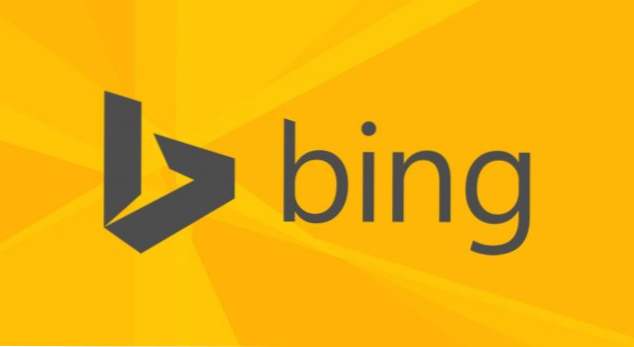
Jeder, der jemals ein Windows Phone verwendet und ein wenig mit den Personalisierungseinstellungen gebastelt hat, ist sich der großartigen Hintergrundbilder bewusst, die Sie auf dem Sperrbildschirm anzeigen können. Mit der Veröffentlichung von Windows 10 setzte Microsoft die Tradition mit täglich wechselbaren Hintergrundbildern nur auf dem Sperrbildschirm fort.
Im Abschnitt Personalisierung im Einstellungsfenster von Windows 10 können Sie Ihr Betriebssystem so einstellen, dass der Sperrbildschirm täglich mit Bildern aus Windows Spotlight geändert wird. Es ist eine nette Funktion, aber es gibt einen Rückschlag, wenn Sie dasselbe Bild auch auf Ihrem Desktop-Hintergrund haben möchten. Sie können dies manuell tun, das Bild auf Ihrem Computer speichern und als Hintergrundbild festlegen. Dafür hat niemand Zeit!
Vor über zwei Jahren hörte Christophe Lavalle unsere Gebete und entwickelte das Dynamic Theme. Es ist eine universelle Windows-Plattform-App (kurz UWP), die Sie auf mehreren Plattformen verwenden können: PC, Mobile, HoloLens oder Hub. Die Anwendung bewirkt, dass ein Benutzer das tägliche Hintergrundbild auf dem Sperrbildschirm oder den Desktophintergrund automatisch von Bing oder Spotlight aus ändern kann. Im Allgemeinen handelt es sich um eine einfache App mit einigen Optionen, die die Personalisierungsfunktionen auf Ihrem Windows 10-Gerät erweitern. Zuerst werden wir die Installation der Anwendung durchgehen und dann die Optionen erläutern.
1.Öffnen Sie den Microsoft Store
2.Geben Sie in der Suchleiste oben rechts "Dynamic Theme" ein und klicken Sie auf die App

3.Sobald es geöffnet wird, klicken Sie auf "Installieren".
4.Der Vorgang wird einige Minuten dauern. Danach wird eine Schaltfläche mit der Aufschrift "Starten" an der Stelle angezeigt, an der sich die Schaltfläche "Installieren" im vorherigen Schritt befand.
Die Oberfläche der App ist die gleiche wie in den Einstellungen. Auf der linken Seite sehen Sie die Untermenüs für jede Einstellung, die wir jetzt durchgehen werden.
Hintergrund und Sperrbildschirm
Beide Bedienfelder sind identisch. Wie der Name vermuten lässt, können Sie den Desktop-Hintergrund oder den Bildschirmsperrentyp ändern. Sie haben nur zwei Optionen: Hintergrundquelle und Passform. Unter Hintergrundquelle können Sie wählen zwischen: Systemeinstellungen (was auch immer Sie im Personalisierungsmenü haben), Foto (jedes von Ihnen ausgewählte Foto auf Ihrem Computer), Bing (tägliche Bing-Bilder), Windows Spotlight (tägliche Windows Spotlight-Bilder), ein Bing Bild, ein Windows Spotlight-Bild oder eine Diashow (von Bildern, die Sie auf Ihrem Computer haben). Da wir daran interessiert sind, die täglichen Bilder auf Ihrem Desktop-Hintergrund zu ändern, müssen Sie Bing oder Windows Spotlight auswählen. Bei beiden sehen Sie oben eine kleine Vorschau, in der Sie sehen können, wie das Bild aussieht.

Tägliches Bing- und Windows Spotlight-Bild

Diese beiden Bereiche dienen zum Anpassen der Einstellungen in Bezug auf die Bilder, die in den vorherigen beiden Bereichen verwendet wurden. Wie bei den Hintergrund- und Sperrbildschirmen haben Sie eine kleine Vorschau mit einer kurzen Beschreibung des Bildes sowie der Möglichkeit, die Historie der Bilder anzuzeigen. Als Nächstes können Sie die Benachrichtigung aktivieren oder deaktivieren, wenn ein neues Bild verfügbar ist. Wenn Sie die Anwendung an das Startmenü gebunden haben, können Sie die Option für dynamische Kacheln aktivieren, damit das Bild auch auf der Kachel festgelegt wird. Wenn Sie möchten, dass die Bilder auf Ihrem PC gespeichert werden, weil Sie der Meinung sind, dass sie gut aussehen oder aus Sicherheitsgründen aufbewahrt werden, aktivieren Sie die Option zum automatischen Speichern, und wählen Sie den Ordner aus, in den die App die Bilder herunterladen soll. Wenn Sie einen genaueren Bot zu den Bildtypen haben möchten, die Sie erhalten, können Sie die Herkunft einschränken, indem Sie die Kultur im Quellbereich auswählen. Sie werden nicht alle Kulturen auf der Welt sehen, aber Sie können nur die Kulturen herausfiltern, die Sie sehen möchten. Schließlich haben Sie die Möglichkeit, die Einstellungen mit allen Geräten zu synchronisieren, auf denen dasselbe Outlook-Konto angemeldet ist.

Information
Dieses Fenster enthält einige Informationen zur Anwendung sowie Einstellungen zum Ändern der Anzeigesprache, des App-Designs oder zum Senden von Feedback an den Entwickler.

Vielen Dank
Da dies eine kostenlose App ist, können Sie dem Entwickler für all seine harte Arbeit spenden, sodass Sie täglich neue Bilder auf Ihrem Computer erhalten.

Häufig gestellte Fragen und Antworten
Q: Kann ich das auf anderen Windows-Versionen installieren?
EIN: Nein, da es sich um eine UWP-App handelt, können Sie sie nur unter Windows 10 installieren.

